iTunes er mye brukt for sikkerhetskopiering av iPhone-, iPad- og iPod-data. Uansett å sikkerhetskopiere iPhone-kontakter til iTunes, eller synkronisere iPad-bilder med iTunes, eller overføre musikk fra iPod til iTunes, spiller iTunes en viktig rolle. Når vi kjører iTunes på datamaskinen for å lage sikkerhetskopier, møtte vi imidlertid alltid problemet med at iTunes ikke gjenkjenner iPhone, iPad eller iPod. Når vi oppdaterer iTunes til den nyeste versjonen, kjenner iTunes ikke iPhone; når vi bytter til en annen datamaskin, er iPad deaktivert for å koble til iTunes; eller bare plutselig vises ikke iPod i iTunes. Da vil du ikke synkronisere iPod-musikk til itunes, og ikke klarer å spille musikk på iTunes. Det er en slik hodepine å møte slike situasjoner. Så for å løse disse problemene, vil dette innlegget fikse årsakene og løsningene til dette problemet.
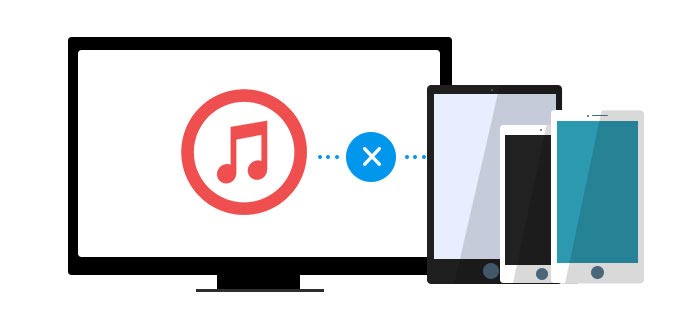
"Restart" er veldig nyttig for det første trinnet i å løse noen programvareproblemer. Det er også iTunes-problemet. Når iPhone ikke har blitt vist i iTunes for forsinket svar, kan du prøve å gjøre det start på nytt iPhone og iTunes.
iTunes fungerer bra for Apple-brukere. Det fungerer imidlertid ikke med den utdaterte iTunes-versjonen på datamaskinen din. For eksempel iTunes 10. For å sjekke dette problemet, kan du følge Hjelp - Sjekk etter oppdateringer på PCen, eller klikke på iTunes - Sjekk etter oppdateringer på Mac-en. Og for iOS-enhetene dine kan du tappe Innstillinger - Generelt - Programvareoppdatering. Med denne metoden kan du raskt finne ut om iTunes er den nyeste versjonen. Du kan også enkelt løse problemet når iPhone ikke vises i iTunes.
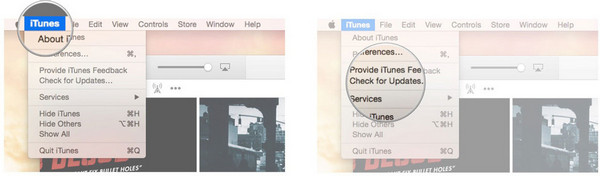
Apple Mobile Device USB Driver er veldig viktig for å forsikre deg om at alle maskinvareenhetene dine fungerer riktig. Når du kobler iOS-enheten til datamaskinen, minner systemet deg om å oppdatere Apple Mobile Device USB Driver. På dette tidspunktet bør du høyreklikke på oppføringen i "Enhetsbehandling" for å oppdatere den.
Hvis din Apple Mobile Device USB Driver er deaktivert, prøv å fikse det.
Hvis du bytter til en annen datamaskin for å koble iPhone med iTunes, eller synkroniserer en ny iPad med iTunes på PCen din, ikke glem å låse opp iOS-enheten din og trykk på Trust-knappen på enheten din. iTunes trenger din tillit til å beskytte dine iOS-enhetsdata når du får en ny import til iTunes.
Som Apple uttaler at Apple USB-kabler er samlet med tredjepartsprodukter fungerer bare for å lade disse produktene. Så du må koble iOS-enheten din med Apple-levert USB-kabel direkte. Det er grunnen til at noen USB-enheter ikke gjenkjenner Windows 10/8/7. Noen ganger er USB-kablene skadet, eller det er en løs USB-port fra datamaskinen. Alle disse grunnene krever at du bytter en USB-kabel eller USB-port på PC-en for å koble til iOS-enheten din igjen.
Apple designet produktene sine med begrenset matchende programvare. iTunes er en av dem. Når du kobler iPhone til å kjøre iTunes på datamaskinen din, kan noe annen programvare fra mobiltelefoner, som Samsung, Nokia, Bora, Novatel, Sony, LG, Sierra, etc. på datamaskinen din gjøre at iTunes ikke kjenner igjen iPhone. I denne situasjonen kan du gjøre det med følgende tips,
Hvis du bruker dem på samme internett, kan du bruke et annet alternativt nettverk, for eksempel Wi-Fi eller Ethernet.
Fjern iTunes og annen programvare for mobiltelefoner, og installer deretter iTunes på nytt. For å avinstallere iTunes fullstendig, kan du gå med følgende programmer én etter én etter å ha klikket Kontrollpanel på PCen.
• iTunes
• Rask tid
• Apple-programvareoppdatering
• Støtte for Apple Mobile Device
• Bonjour
• Apple Application Support
Når du installerer en fil som er signert feil eller skadet, eller installerer programvaren som kan være skadelig, endrer du maskinvare eller programvare, så er det en feilpåminnelse om kode 52. På dette tidspunktet vant iPod / iPhone / iPad kobler ikke til iTunes. For å løse kode 52, må du oppdatere datamaskinens drivere, inkludert diskstasjoner, brikkesett og USB-kontrollere. Prosessen er litt komplisert, og du må følge trinnene hver gang du starter Windows-datamaskinen.
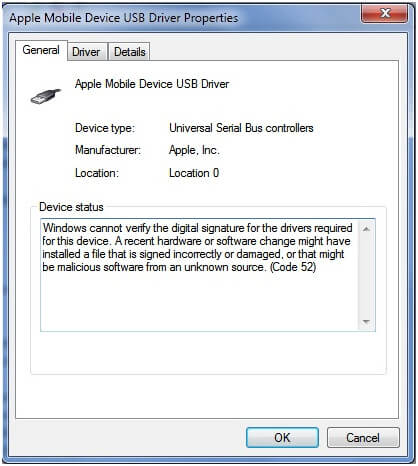
• Trykk på F8-tasten mens du starter datamaskinen på nytt.
• For brukere av Windows Vista og Windows 7, kan du finne Deaktiver tvangsdriversigneringshåndhevelse ved å bla ned piltasten, markere den og trykke på Retur-tasten.
• For Windows 8-brukere kan du finne Disable Forced Driver Signing Enforcement ved å bla ned piltasten, markere den og trykke på Retur-tasten. Klikk deretter Endre standard eller Velg andre alternativer - Velg andre alternativer - Feilsøk - Avanserte alternativer - Oppstartsinnstillinger - Start på nytt, og trykk deretter på nummer 7-tasten for å deaktivere driverhåndhevelse av driver.
Hvis du vil ha flere iTunes-feil, kan du se på fikse iTunes-feil.
Hvis iTunes ikke kan gjenkjenne iPhone iPad eller iPod etter å ha prøvd de ovennevnte måtene, kan du kontakte Apple Support ved å ringe 1-800-APL-CARE eller bare besøke din lokale Apple-butikk for å løse dine problemer.
Ovennevnte løsninger for å koble iPhone, iPad eller iPod til iTunes er mye brukt. Du kan følge dem selv. For andre løsninger kan du gå til Apple web, http://www.apple.com, som beskriver i detaljer og kan hjelpe deg mer direkte.
Når du har lyktes med å la iTunes gjenkjenne iPhone iPad eller iPod, kan du gjøre det synkroniser iPad til iTunes.